介绍
本篇Codelab是基于Flex容器组件,实现弹性布局效果。弹性布局的特点是页面元素的宽度按照屏幕分辨率进行适配调整,但整体布局不变。

相关概念
- Flex组件:以弹性方式布局子组件的容器组件。
- Search组件:搜索框组件,适用于浏览器的搜索内容输入框等应用场景。
- Text组件:显示一段文本的组件。
- Image组件:图片组件,支持本地图片和网络图片的渲染展示。
- Scroll组件:可滑动的容器组件,当子组件的布局尺寸超过父组件的视口时,内容可以滑动。
- 条件渲染:条件渲染可根据应用的不同状态,使用if、else和else if渲染对应状态下的UI内容。
- 循环渲染:基于数组类型数据执行循环渲染。
环境搭建
软件要求
- DevEco Studio版本:DevEco Studio 3.1 Release。
- OpenHarmony SDK版本:API version 9。
硬件要求
- 开发板类型:润和RK3568开发板。
- OpenHarmony系统:3.2 Release。
环境搭建
完成本篇Codelab我们首先要完成开发环境的搭建,本示例以RK3568开发板为例,参照以下步骤进行:
- 获取OpenHarmony系统版本:标准系统解决方案(二进制)。以3.2 Release版本为例:
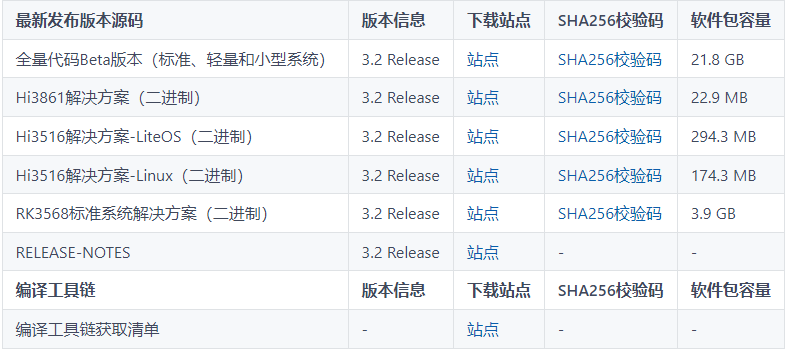
2.搭建烧录环境。
- 完成DevEco Device Tool的安装
- 完成RK3568开发板的烧录
3.搭建开发环境。
- 开始前请参考工具准备,完成DevEco Studio的安装和开发环境配置。
- 开发环境配置完成后,请参考使用工程向导创建工程(模板选择“Empty Ability”)。
- 工程创建完成后,选择使用真机进行调测。
代码结构解读
本篇Codelab只对核心代码进行讲解。
├──entry/src/main/ets // 代码区
│ ├──common
│ │ └──constants
│ │ └──StyleConstants.ets // 样式常量类
│ ├──entryability
│ │ └──EntryAbility.ts // 程序入口类
│ ├──pages
│ │ └──HomePage.ets // 主界面
│ ├──view
│ │ ├──ClearSearch.ets // 清除历史记录自定义组件
│ │ ├──FlexLayout.ets // 弹性布局自定义组件
│ │ └──SearchInput.ets // 搜索输入框自定义组件
│ └──viewmodel
│ └──SearchViewModel.ets // 历史搜索数据类
└──entry/src/main/resources // 资源文件目录编写搜索框布局
在这个章节中,我们需要完成搜索框布局的编写,并实现文本输入和点击事件。效果如图所示:

在ets目录下,点击鼠标右键 > New > Directory,新建名为view的自定义子组件目录。然后在view目录下,点击鼠标右键 > New > ArkTS File,新建名为SearchInput的ArkTS文件。最后在SearchInput.ets文件中,逐步完成如下操作:
- 使用@Component新增一个自定义组件,组件名为SearchInput。
- 在build()中使用Flex作为容器组件,实现子组件水平排列。
- 使用Search组件作为搜索框布局,Text组件作为搜索文本按钮布局。
// SearchInput.ets
@Component
export default struct SearchInput {
build() {
Flex({ alignItems: ItemAlign.Center }) {
// 搜索框布局
Search()
...
// 搜索文本按钮布局
Text($r('app.string.search'))
...
}
...
}
}接下来我们实现Search组件的样式及输入功能,并将输入的数据添加到数组searchArr中:
- 使用@State定义变量searchInput,存储搜索框输入的文本内容。
- 在Search组件参数中,将变量searchInput赋值给参数value,参数placeholder填写提示内容,参数icon表示搜索图标路径。
- 设置高度height、宽度width、背景颜色backgroundColor、提示内容颜色placeholderColor等属性。
- 设置onChange事件,将用户输入的内容绑定到变量searchInput中。
- 使用@Link定义一个数组变量searchArr,点击搜索文本按钮时,将用户输入的内容即searchInput的值,通过数组的unshift()方法,在数组searchArr的头部添加数据。
// SearchInput.ets
@Component
export default struct SearchInput {
@State searchInput: string = '';
@Link searchArr: Array<string>;
build() {
Flex({ alignItems: ItemAlign.Center }) {
// 搜索框布局
Search({
value: this.searchInput,
placeholder: StyleConstants.SEARCH_PLACEHOLDER,
icon: StyleConstants.SEARCH_ICON
})
.placeholderColor($r('app.color.placeholder_color'))
.placeholderFont({ size: $r('app.float.font_size') })
.textFont({ size: $r('app.float.font_size') })
.height(StyleConstants.SEARCH_HEIGHT)
.width(StyleConstants.SEARCH_WIDTH)
.backgroundColor(Color.White)
...
.onChange((value: string) => {
this.searchInput = value;
})
// 搜索文本按钮布局
Text($r('app.string.search'))
...
.onClick(() => {
if (this.searchInput !== '' && this.searchInput.trim().length > 0) {
// 使用unshift在数组头部添加数据
this.searchArr.unshift(this.searchInput.trim());
}
this.searchInput = '';
})
}
...
}
}然后我们在HomePage.ets首页中,引入SearchInput搜索输入框自定义组件。
- 使用@State定义数组变量searchArr,存放最近搜索文本内容。
- 在构造参数中,使用$符号引用@State修饰的变量searchArr,将父组件的变量searchArr与子组件searchArr变量关联起来。
// HomePage.ets
import SearchInput from '../view/SearchInput';
@Entry
@Component
struct HomePage {
@State searchArr: Array<string> = SearchViewModel.getSearchArrData();
build() {
Column() {
// 搜索输入框自定义组件
SearchInput({ searchArr: $searchArr })
}
...
}
}编写清除记录布局
在这个章节中,我们需要完成清除记录布局的编写,并实现条件渲染。效果如图所示:

在view目录下,点击鼠标右键 > New > ArkTS File,新建名为ClearSearch的ArkTS文件。然后在ClearSearch.ets文件中,逐步完成如下操作:
- 使用@Component新增一个自定义组件,组件名为ClearSearch。
- 在build()中使用Flex作为容器组件,实现子组件水平排列。
- 使用if/else实现条件渲染:当有搜索内容时,显示最近搜索的文本和清除搜索内容图标;否则就显示没有搜索内容和相关图片。
- 使用@Link定义数组变量searchArr,当点击清除搜索内容图标时,所有最近搜索内容清空。
// ClearSearch.ets
@Component
export default struct ClearSearch {
// 搜索内容数组
@Link searchArr: Array<string>;
build() {
Flex({ alignItems: ItemAlign.Center }) {
if (this.searchArr.length > 0) {
Text($r('app.string.recent_searches'))
...
Image($r('app.media.ic_delete'))
...
.onClick(() => {
this.searchArr.splice(0, this.searchArr.length);
this.searchArr.length = 0;
})
} else {
Column() {
Image($r('app.media.ic_no_search'))
...
Text($r('app.string.no_search_content'))
...
}
...
}
}
}
}然后我们在HomePage.ets首页中,引入ClearSearch搜索输入框自定义组件。
// HomePage.ets
import SearchInput from '../view/SearchInput';
import ClearSearch from '../view/ClearSearch';
@Entry
@Component
struct HomePage {
@State searchArr: Array<string> = SearchViewModel.getSearchArrData();
build() {
Column() {
// 搜索输入框自定义组件
SearchInput({ searchArr: $searchArr })
// 清除搜索记录自定义组件
ClearSearch({ searchArr: $searchArr })
}
...
}
}编写弹性布局
在这个章节中,我们需要完成弹性布局的功能样式,并实现循环渲染。效果如图所示:

在view目录下,点击鼠标右键 > New > ArkTS File,新建名为FlexLayout的ArkTS文件。然后在FlexLayout.ets文件中,逐步完成如下操作:
- 使用@Component新增一个自定义组件,组件名为FlexLayout。
- 在build()中使用Flex作为容器,设置参数wrap为FlexWrap.Wrap时为弹性布局,实现自动换行。
- 使用if实现条件渲染,当有搜索内容时,显示最近搜索的所有内容。
- 使用@Link定义数组变量searchArr,表示子组件要显示的所有最近搜索文本内容。
- 使用ForEach遍历变量searchArr,实现循环渲染。
// FlexLayout.ets
@Component
export default struct FlexLayout {
@Link searchArr: Array<string>;
build() {
Scroll() {
// Flex布局, wrap设置成FlexWrap.Wrap时为弹性布局
Flex({ justifyContent: FlexAlign.Start, wrap: FlexWrap.Wrap }) {
if (this.searchArr.length > 0) {
// 循环渲染
ForEach(this.searchArr, (item: string) => {
Text(`${item}`)
...
}, (item: string) => JSON.stringify(item))
}
}
...
}
}
}然后我们在HomePage.ets首页中,引入FlexLayout搜索输入框自定义组件。
// HomePage.ets
import SearchInput from '../view/SearchInput';
import ClearSearch from '../view/ClearSearch';
import FlexLayout from '../view/FlexLayout';
@Entry
@Component
struct HomePage {
@State searchArr: Array<string> = SearchViewModel.getSearchArrData();
build() {
Column() {
// 搜索输入框自定义组件
SearchInput({ searchArr: $searchArr })
// 清除搜索记录自定义组件
ClearSearch({ searchArr: $searchArr })
// 弹性布局自定义组件
FlexLayout({ searchArr: $searchArr })
}
...
}
}总结
您已经完成了本次Codelab的学习,并了解到以下知识点:
- 使用Flex容器组件,实现弹性布局效果。
- 使用if/else实现条件渲染。
- 使用ForEach实现循环渲染。
为了帮助大家更深入有效的学习到鸿蒙开发知识点,小编特意给大家准备了一份全套最新版的HarmonyOS NEXT学习资源,获取完整版方式请点击→《HarmonyOS教学视频》
HarmonyOS教学视频:语法ArkTS、TypeScript、ArkUI等.....视频教程
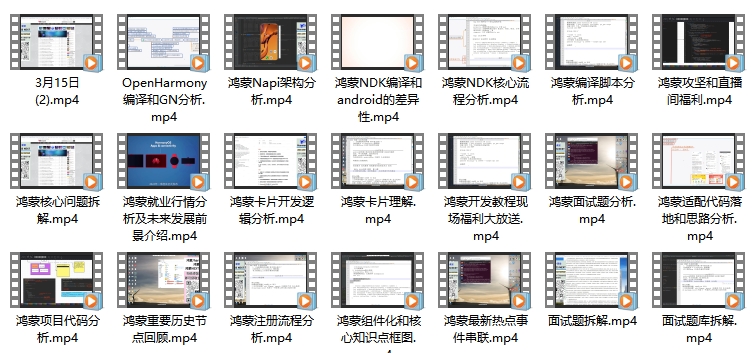
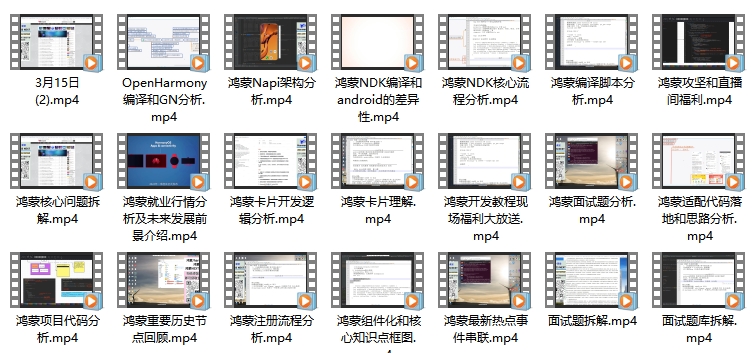
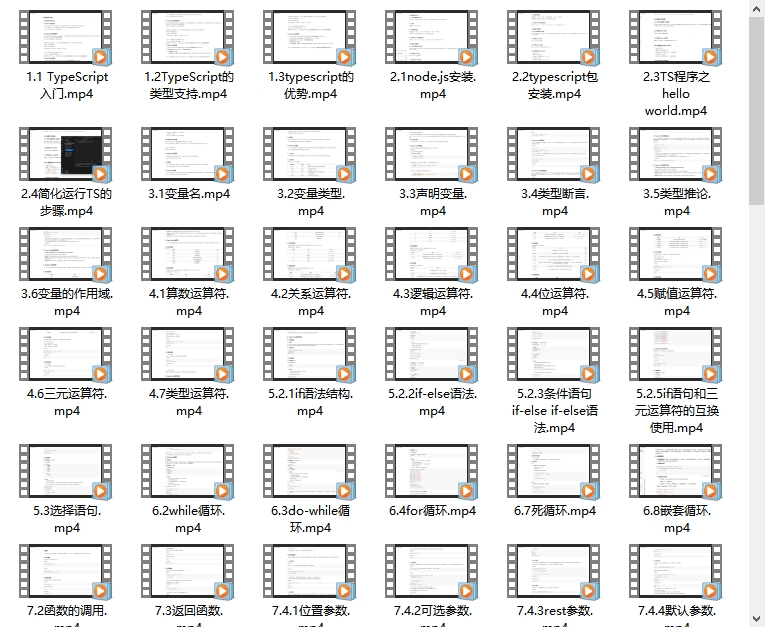
鸿蒙生态应用开发白皮书V2.0PDF:
获取完整版白皮书请点击→《鸿蒙生态应用开发白皮书V2.0PDF》
鸿蒙 (Harmony OS)开发学习手册
一、入门必看
- 应用开发导读(ArkTS)
- ……
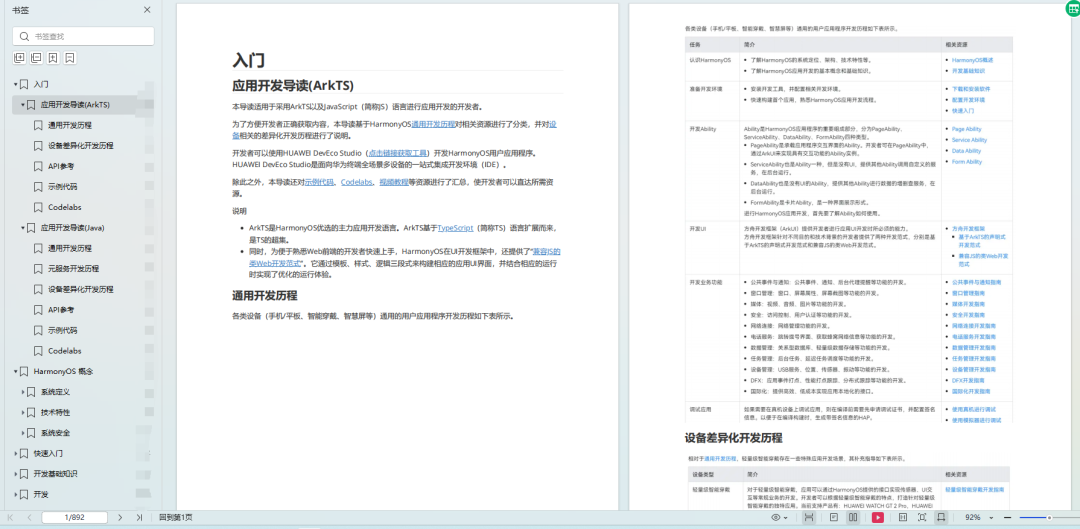
二、HarmonyOS 概念
- 系统定义
- 技术架构
- 技术特性
- 系统安全
- ........

三、如何快速入门?《做鸿蒙应用开发到底学习些啥?》
- 基本概念
- 构建第一个ArkTS应用
- ……
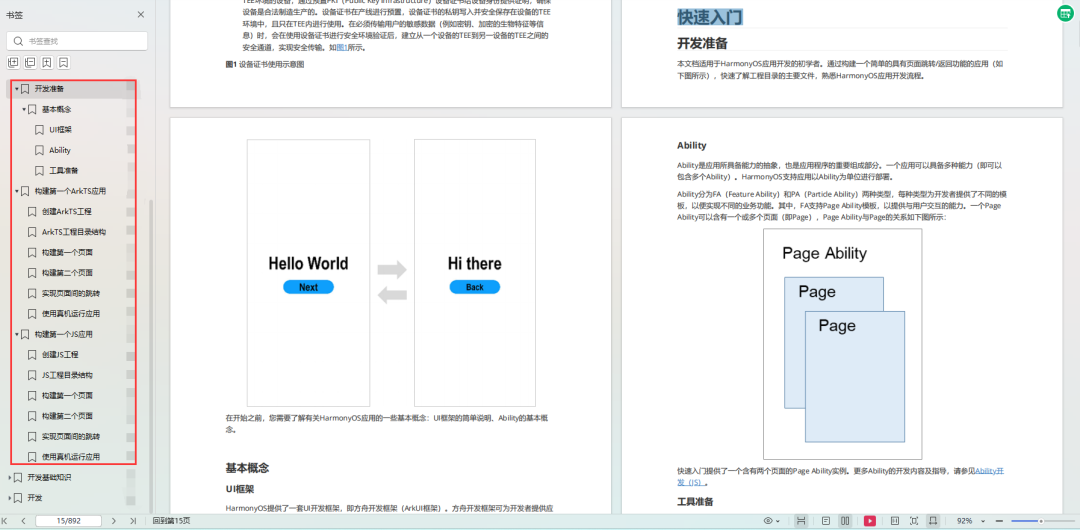
四、开发基础知识
- 应用基础知识
- 配置文件
- 应用数据管理
- 应用安全管理
- 应用隐私保护
- 三方应用调用管控机制
- 资源分类与访问
- 学习ArkTS语言
- ……

五、基于ArkTS 开发
- Ability开发
- UI开发
- 公共事件与通知
- 窗口管理
- 媒体
- 安全
- 网络与链接
- 电话服务
- 数据管理
- 后台任务(Background Task)管理
- 设备管理
- 设备使用信息统计
- DFX
- 国际化开发
- 折叠屏系列
- ……
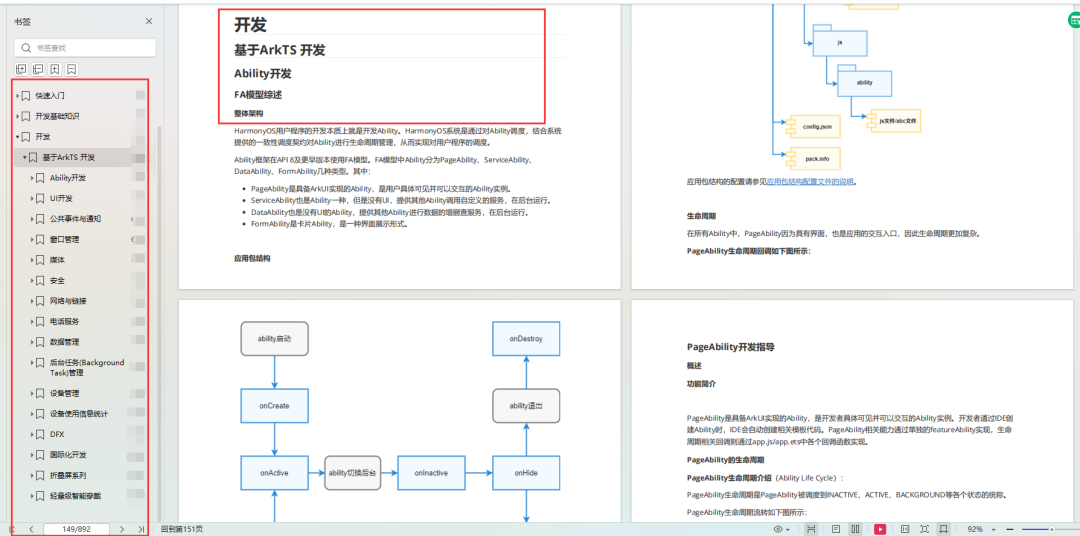
更多了解更多鸿蒙开发的相关知识可以参考:《鸿蒙 (Harmony OS)开发学习手册》










